Como criar variáveis customizadas
Além das variáveis padrão que estão disponíveis nos serviços do SendPulse, você pode adicionar variáveis customizadas. Existem diversas maneiras de fazer isso:
- crie variáveis em uma lista de e-mails;
- adicione variáveis enquanto carrega um arquivo com contatos e seus dados adicionais.
- passá-los pela API usando os métodos Adicionar endereços de e-mail à lista de endereçamento ou Alterar o valor da variável para um contato existente.
- alterar valores automaticamente no elemento Ação: Atualizar variável para contato.
Como criar uma variável customizada em uma lista de e-mails
Abra uma lista de e-mails na qual você deseja adicionar a variável. Clique no botão Criar variável.
O número máximo de variáveis em uma lista de endereçamento é 50.

Insira o nome da variável. O número máximo de caracteres no nome da variável é 255.
Você pode usar os seguintes caracteres no nome da variável:
- todos os caracteres alfabéticos Unicode (metagrupo regex);
- todos os caracteres numéricos (metagrupo regex);
- pontos, vírgulas, pontos de interrogação e pontos de exclamação;
- aspas simples e duplas;
- hífens e sublinhados;
- barra direita;
- espaço
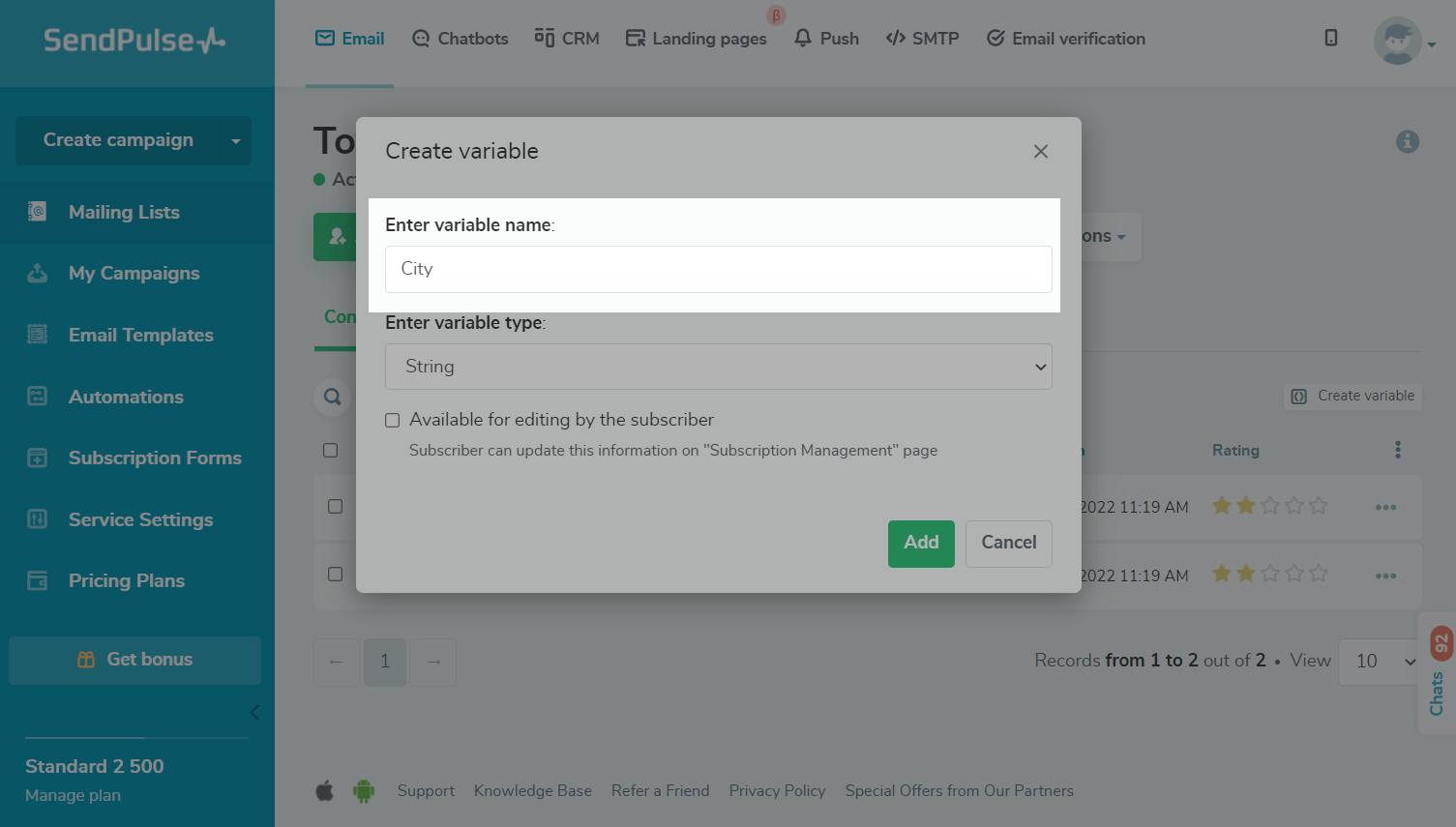
Selecione o tipo de variável.
O tipo de variável depende do tipo de informação que será transmitido:
| Sequência de caracteres |
Armazena um valor de texto, por exemplo, o nome de um assinante ou o nome de empresa. O número máximo de caracteres em uma variável |
| Número |
Armazena um valor numérico, como um número de telefone. Se um número exceder 16 caracteres, será arredondado. Quando atingir 17 caracteres, os dois últimos dígitos são arredondados. |
| Data |
Armazena um valor numérico, por exemplo, uma data de nascimento, uma data de registro. Para exibir o valor da variável |
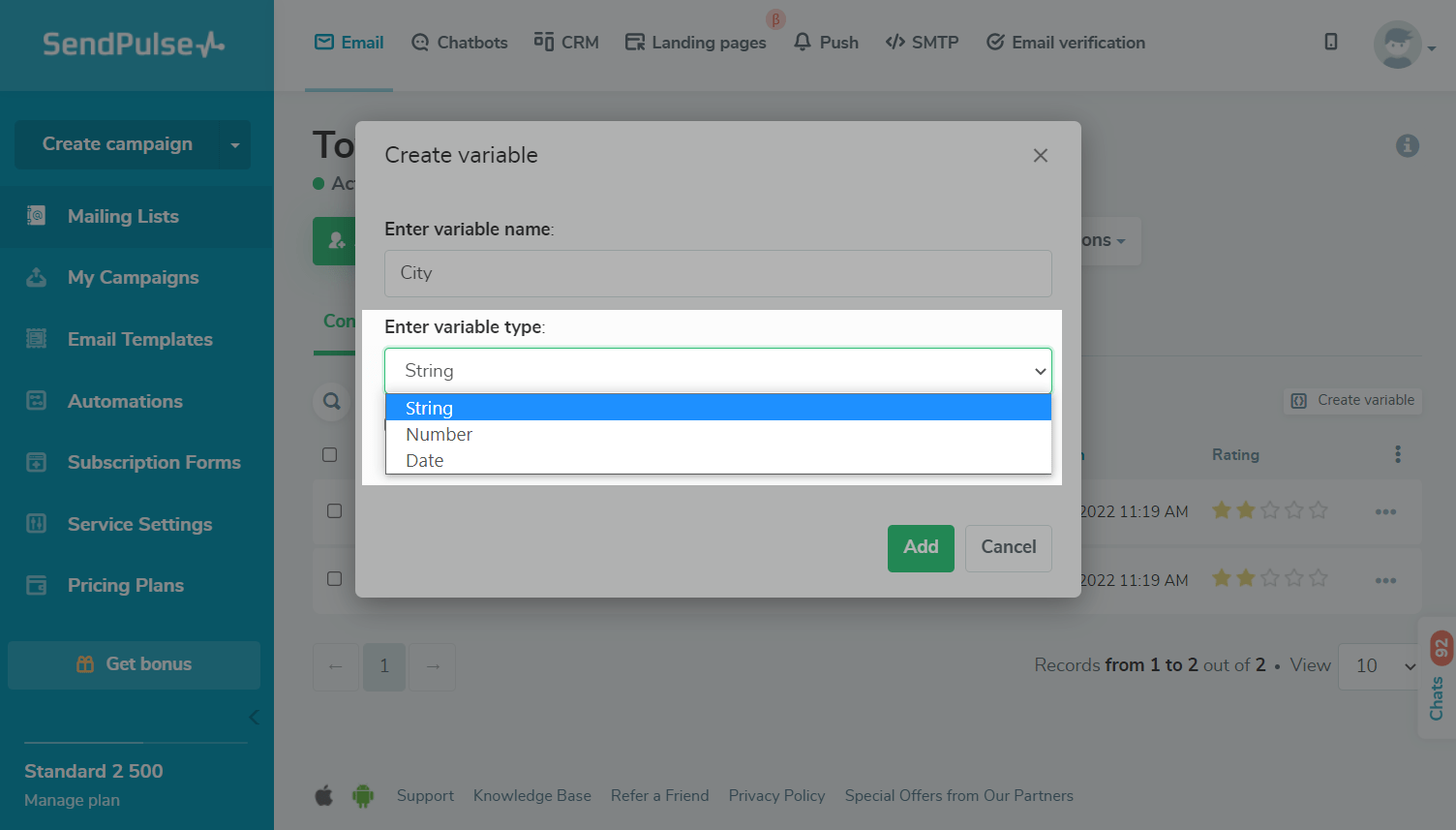
Marque a caixa de seleção Assinante editável se quiser permitir que os assinantes editem seus próprios dados.
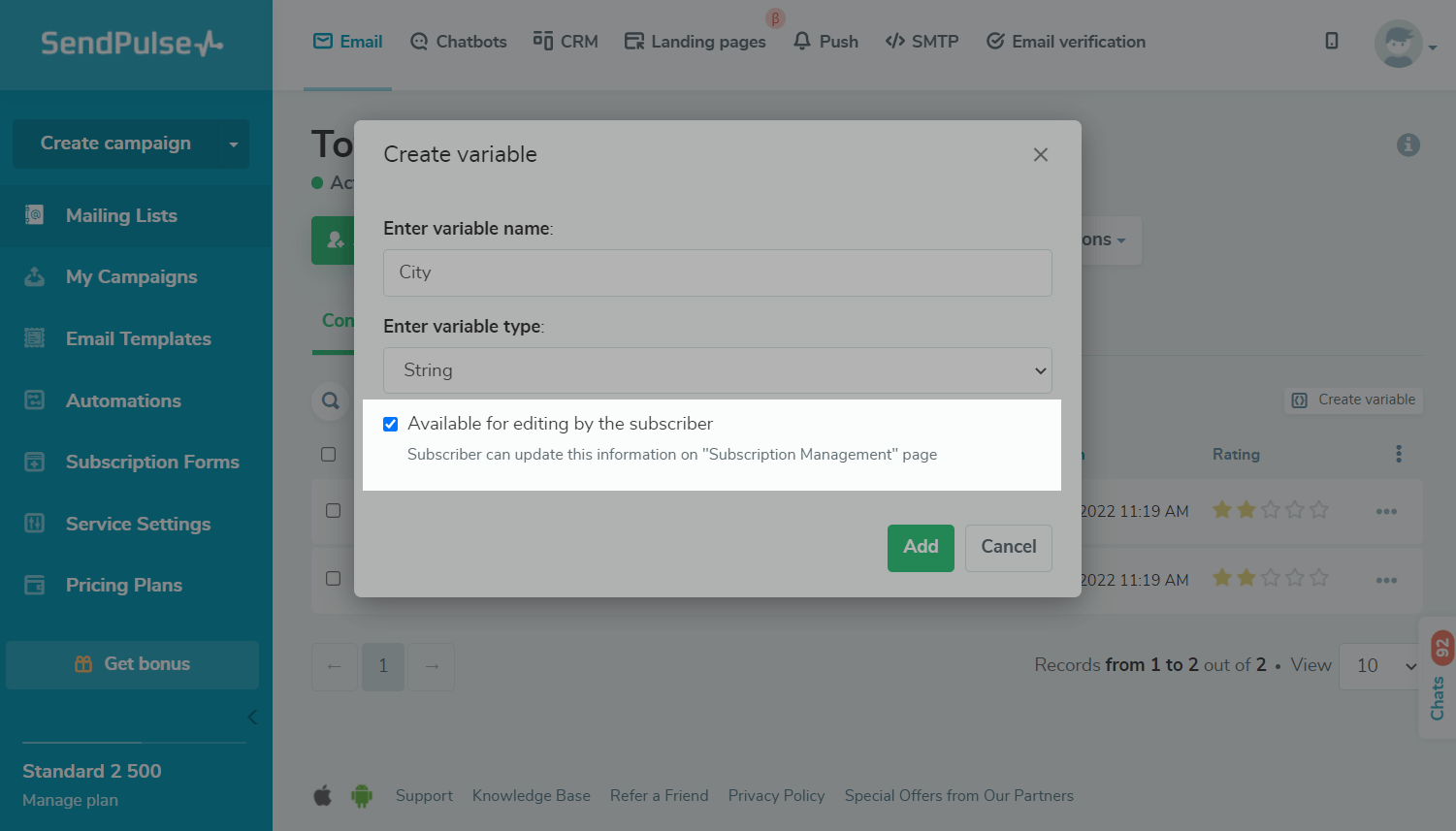
Como adicionar variáveis enquanto carrega um arquivo com contatos
Abra uma lista de e-mails na qual você deseja adicionar a variável. Clique em Adicionar contatos.
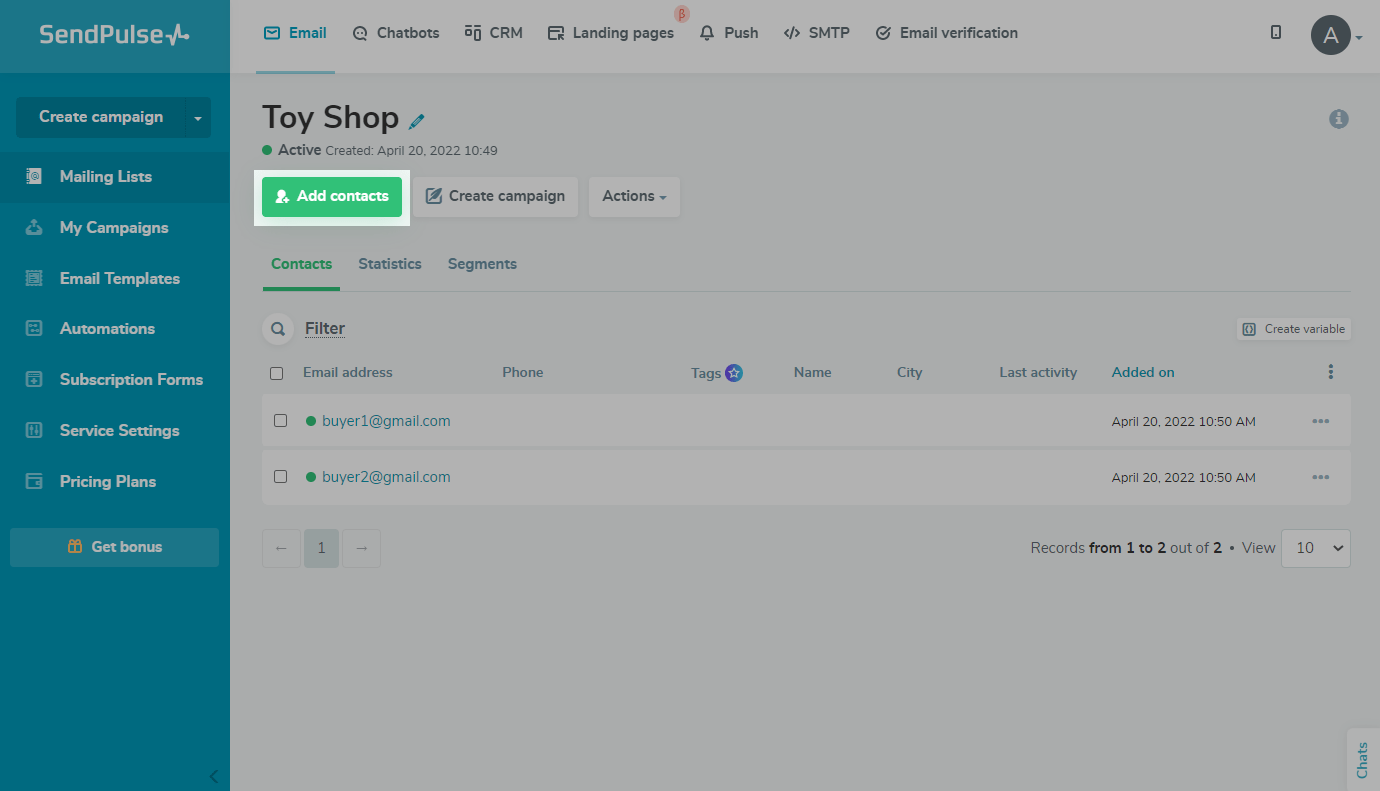
Na aba Fazer upload de arquivo, escolha um arquivo com os seus contatos e clique em Fazer upload. Os formatos de arquivo que são TXT, CSV, XLS, XLSX.
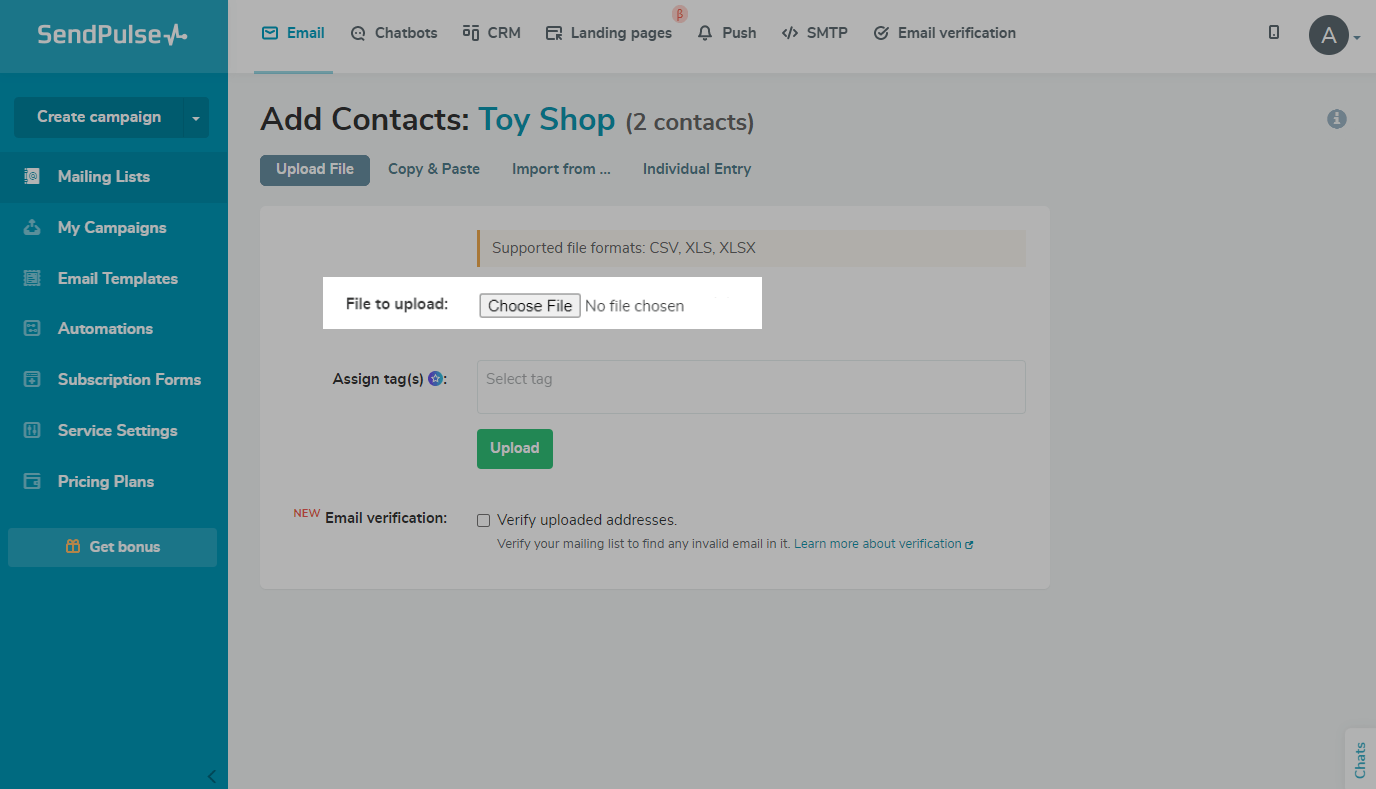
Na próxima etapa, adicione uma variável para cada coluna com as informações adicionais do arquivo: acima das colunas, clique em Desabilitado e adicione ou crie a variável na lista de drop-down.
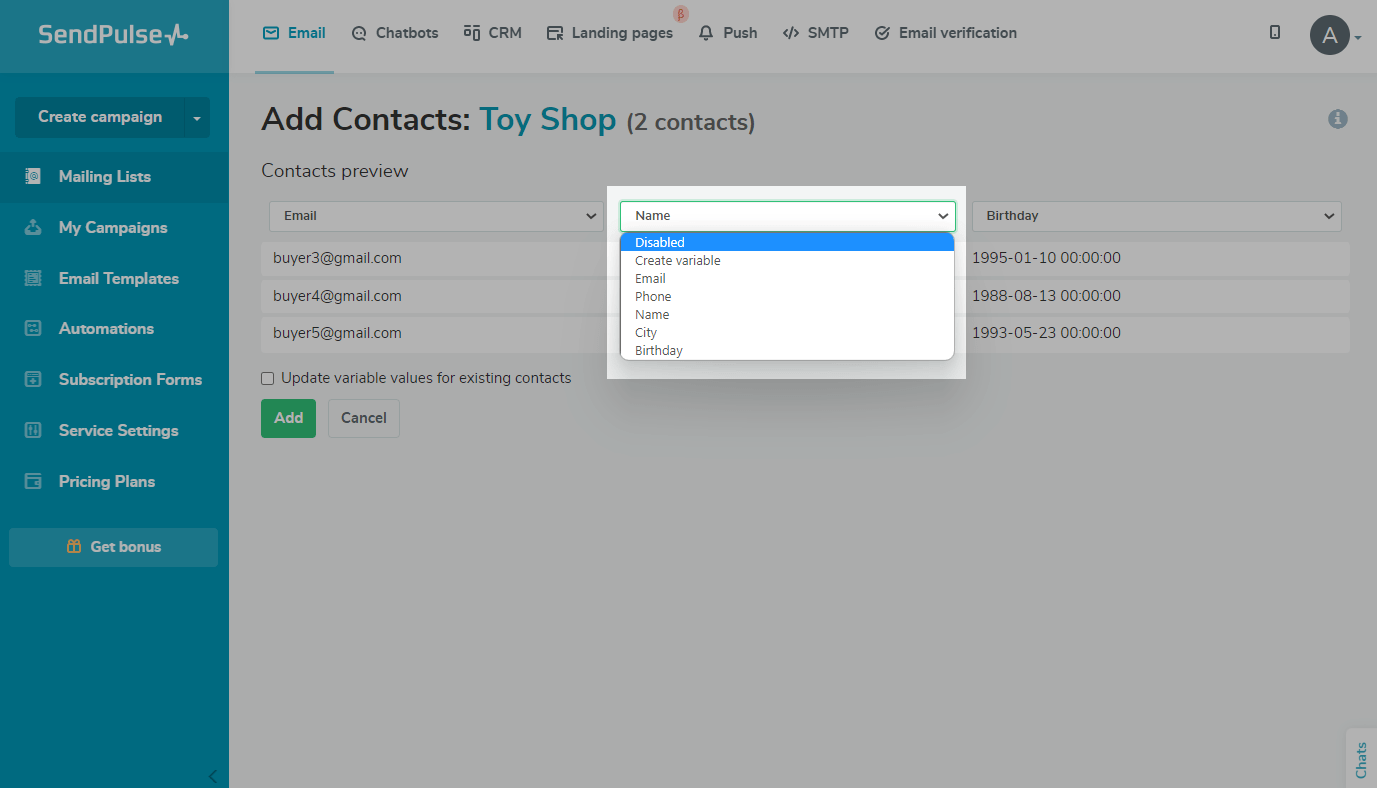
Clique em Adicionar para enviar os contatos do arquivo.
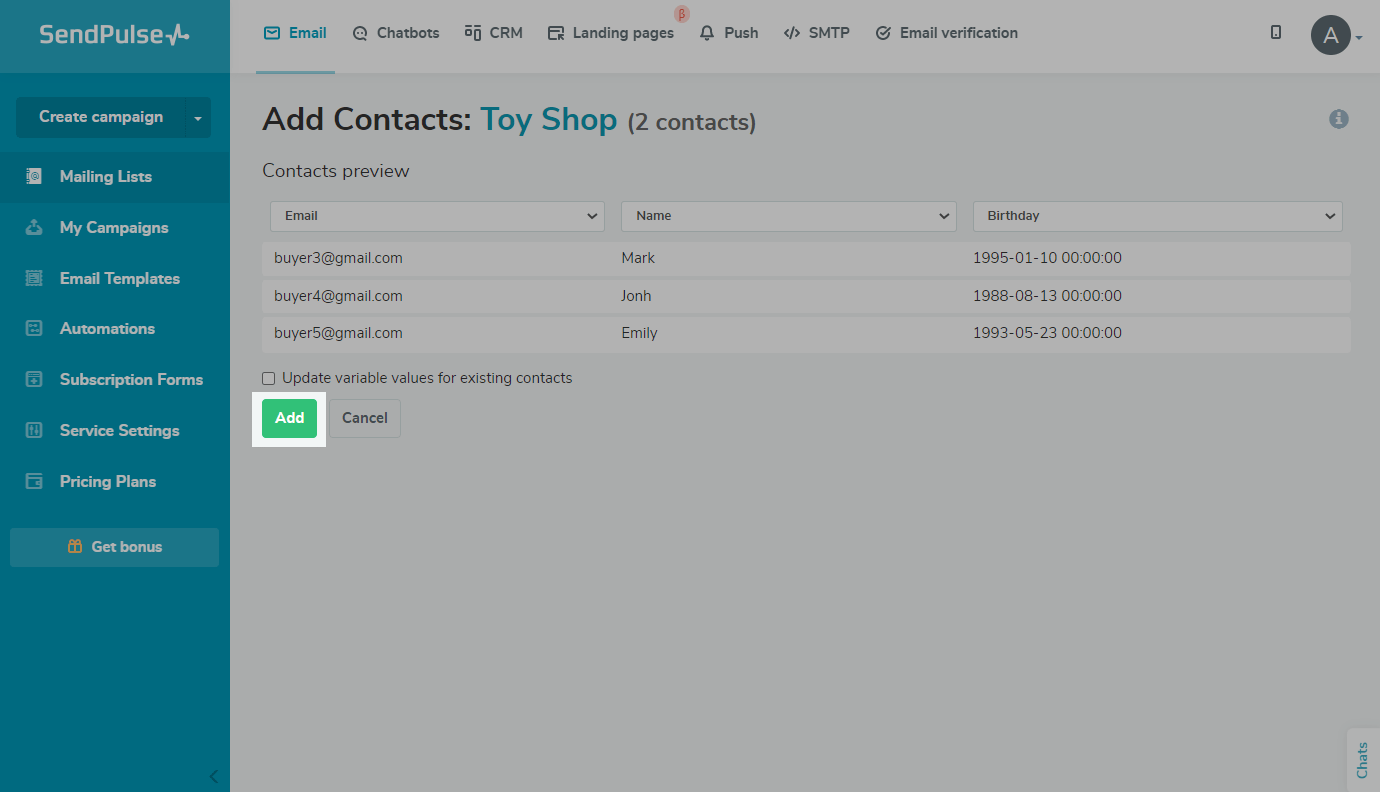
Após o upload dos contatos da sua lista de e-mails, todas as variáveis que você ativou durante o upload serão exibidas em colunas adicionais.
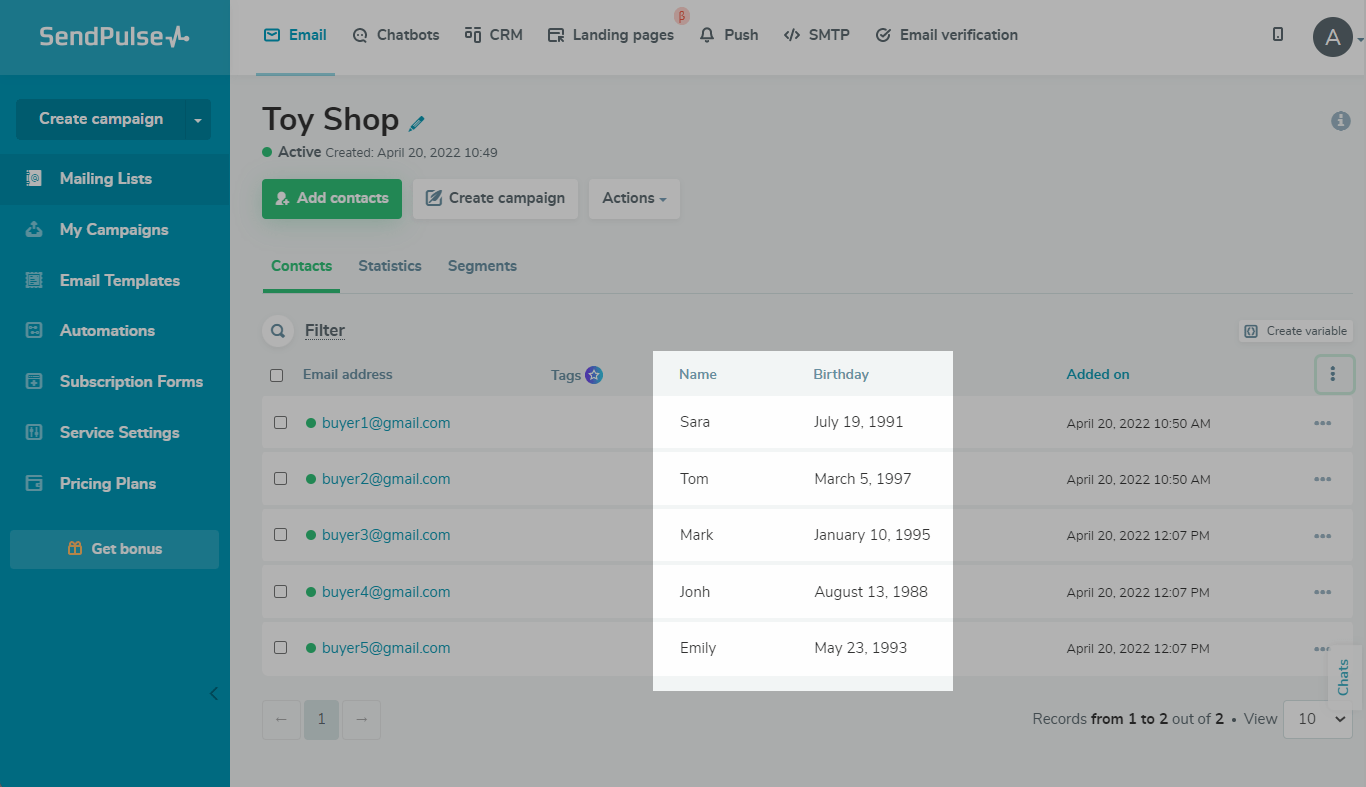
Você pode editar ou excluir os nomes das variáveis ou as variáveis customizadas. Passe o mouse sobre o nome de uma variável e com o ponteiro do mouse e clique no ícone de lápis para editar o nome da variável ou clique no ícone de lixeira para excluir a variável.
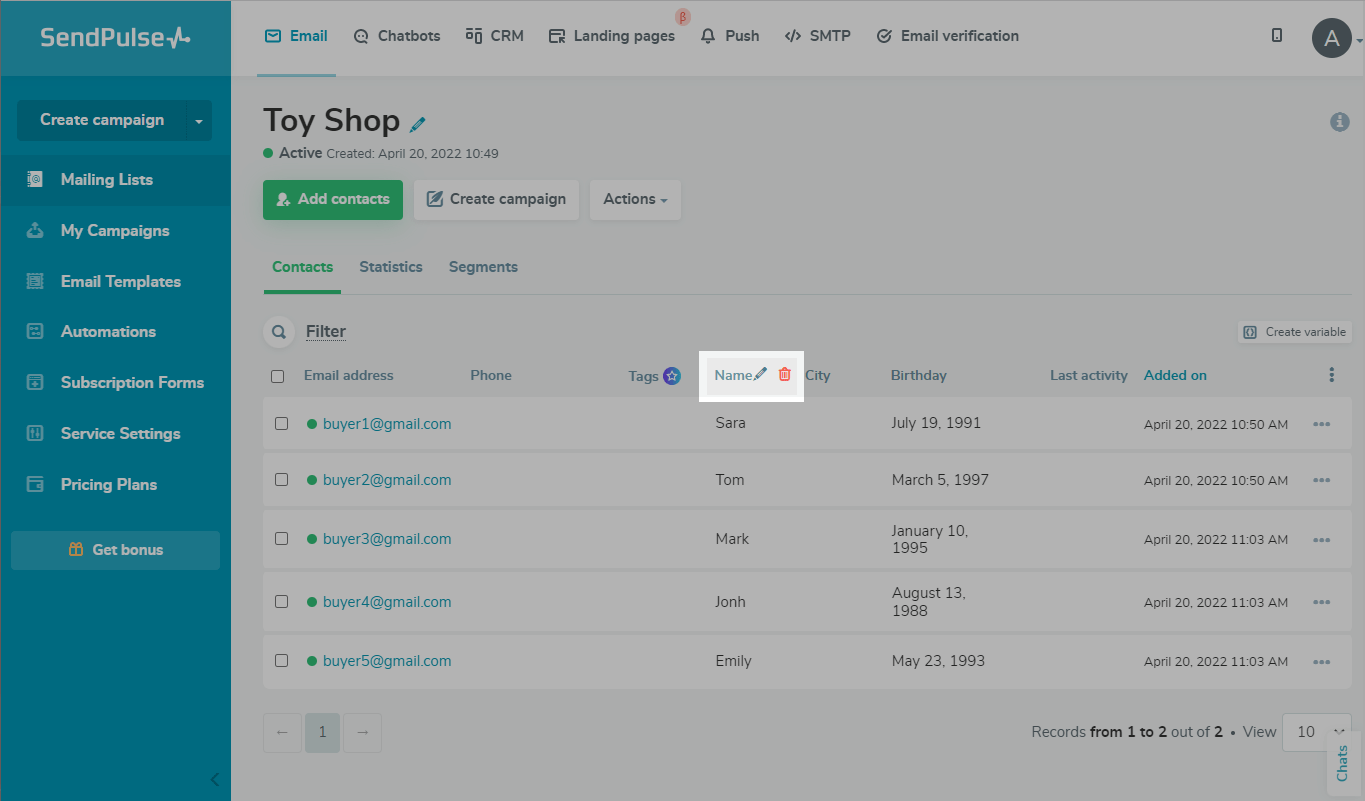
Como editar os valores das variáveis
Para editar um valor de uma variável para um único contato de sua lista, clique neste valor e faça as alterações. Salve o valor atualizado pressionando o botão Enter ou clicando no botão "Alterar valor da variável".
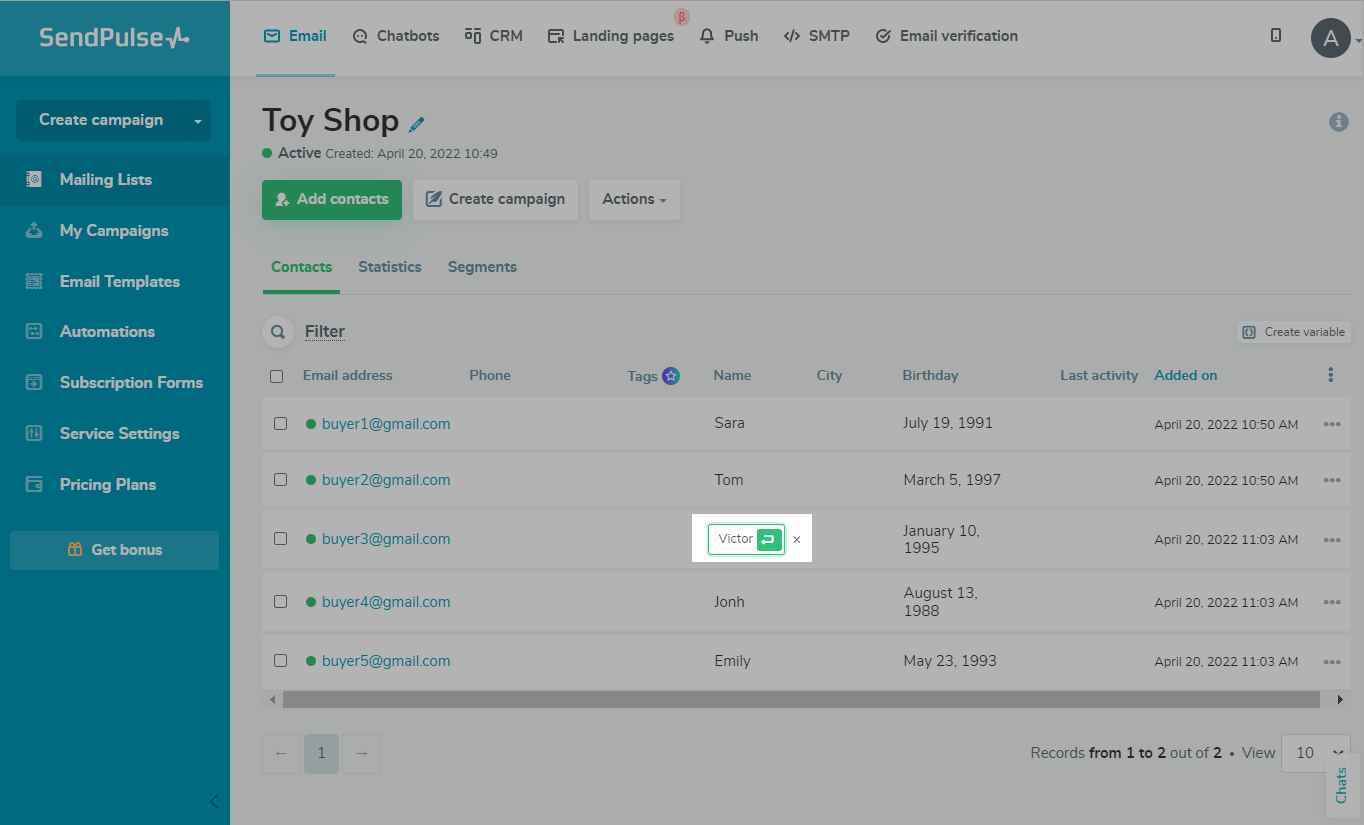
Para atualizar valores variáveis para vários contatos ao mesmo tempo, faça upload de um arquivo com a sua lista de contatos e dados atualizados. Marque a caixa de seleção Atualizar valores das variáveis para contatos existentes e clique em Adicionar.
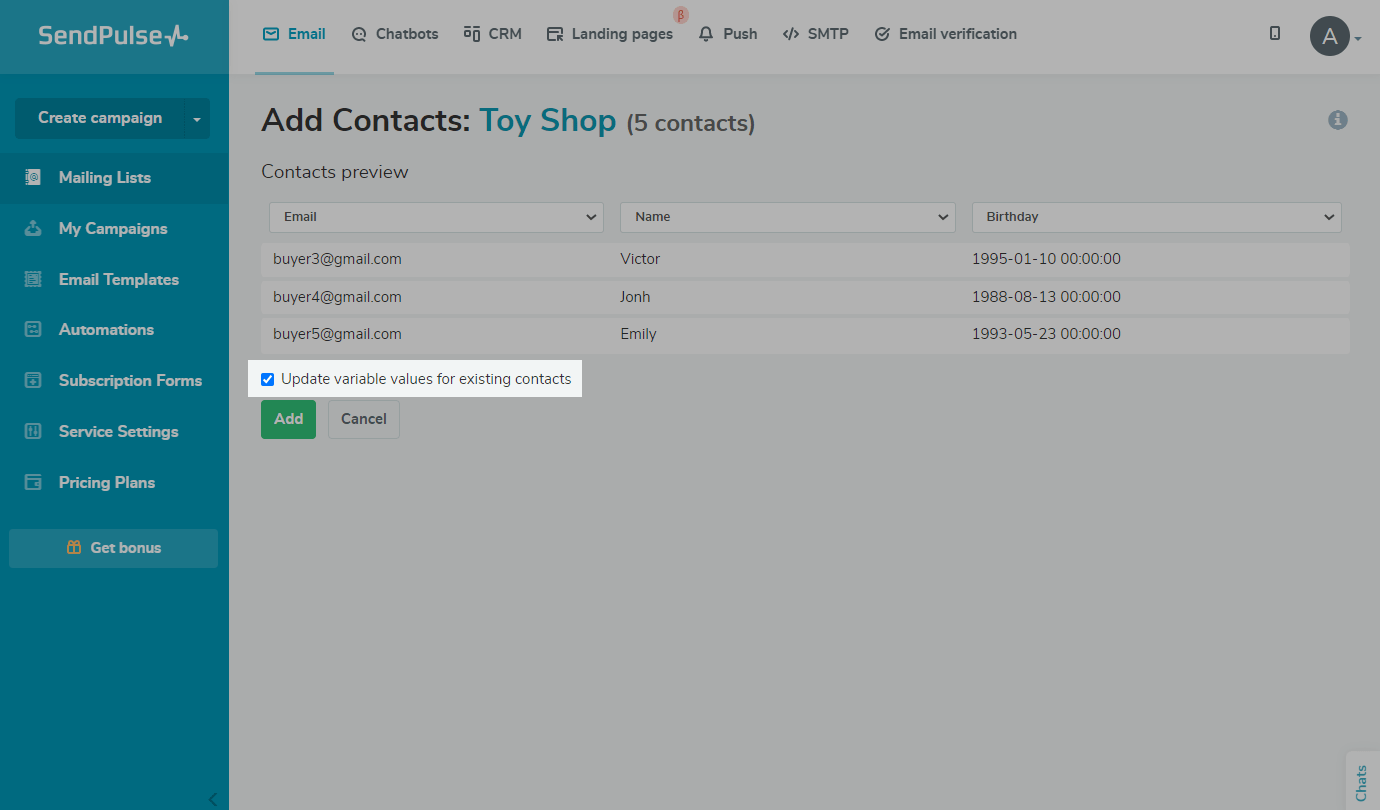
Como adicionar variáveis personalizadas a um modelo de e-mail
Você pode criar seu próprio modelo de e-mail no editor de modelos de layout ou HTML, ou importar um modelo pronto. Para adicionar uma variável a qualquer um desses modelos, insira-a em chaves duplas, por exemplo {{name}}, no lugar certo do modelo.
Observação: Para que os dados da variável sejam usados corretamente, os nomes das variáveis devem ser totalmente compatíveis nas listas de endereçamento e modelos. Se você capitalizar o nome de uma variável em uma lista de endereçamento, por exemplo, {{Name}}, então você deve capitalizar essa variável nos modelos também.
Para adicionar variáveis a um template durante a criação de uma campanha, selecione um modelo de e-mail e prossiga para editá-lo. Coloque o cursor no local em que deseja adicionar uma variável e clique no botão Variáveis.
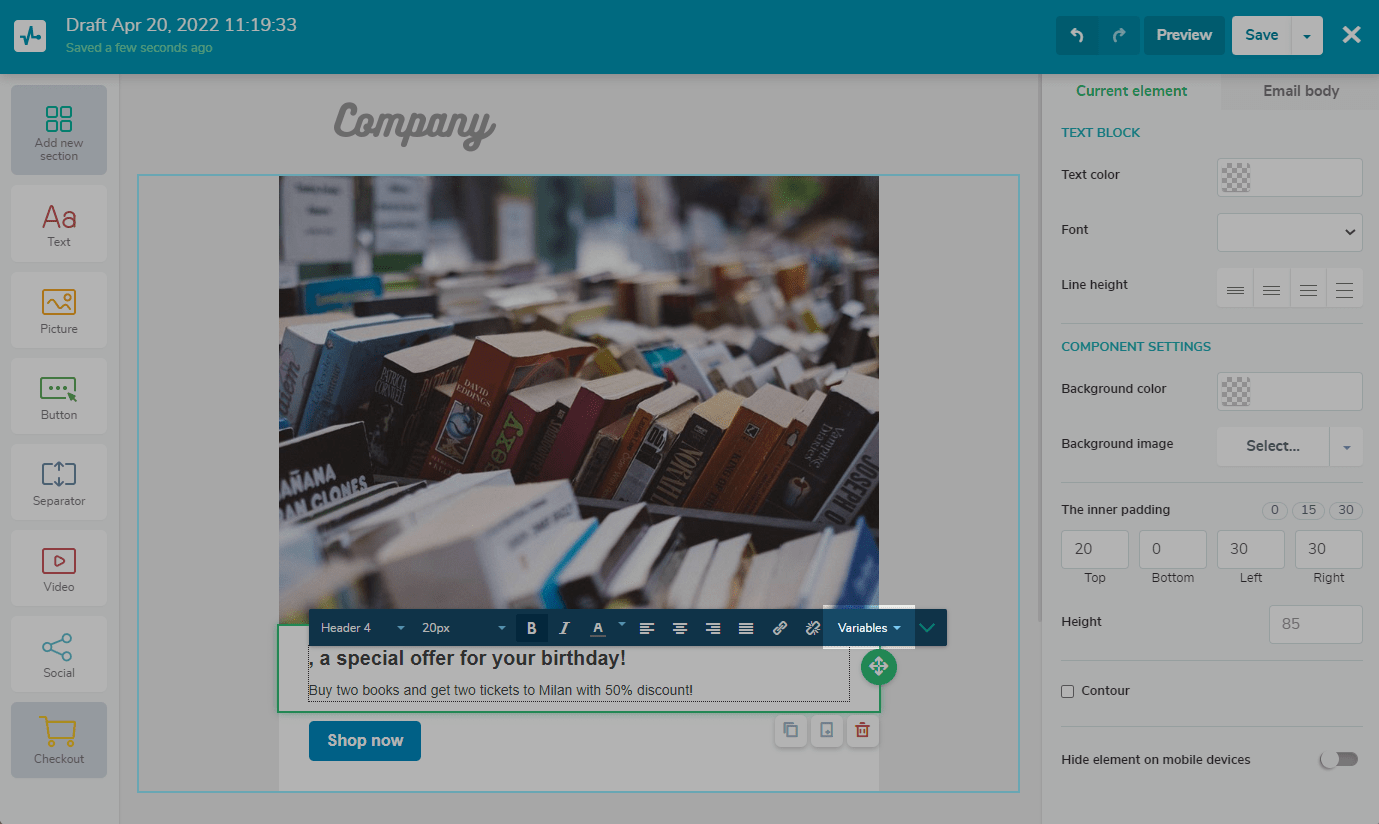
Selecione uma variável na lista de drop-down. As variáveis padrão e todas as variáveis das listas de endereçamento que você escolher para esta campanha estão disponíveis nela.
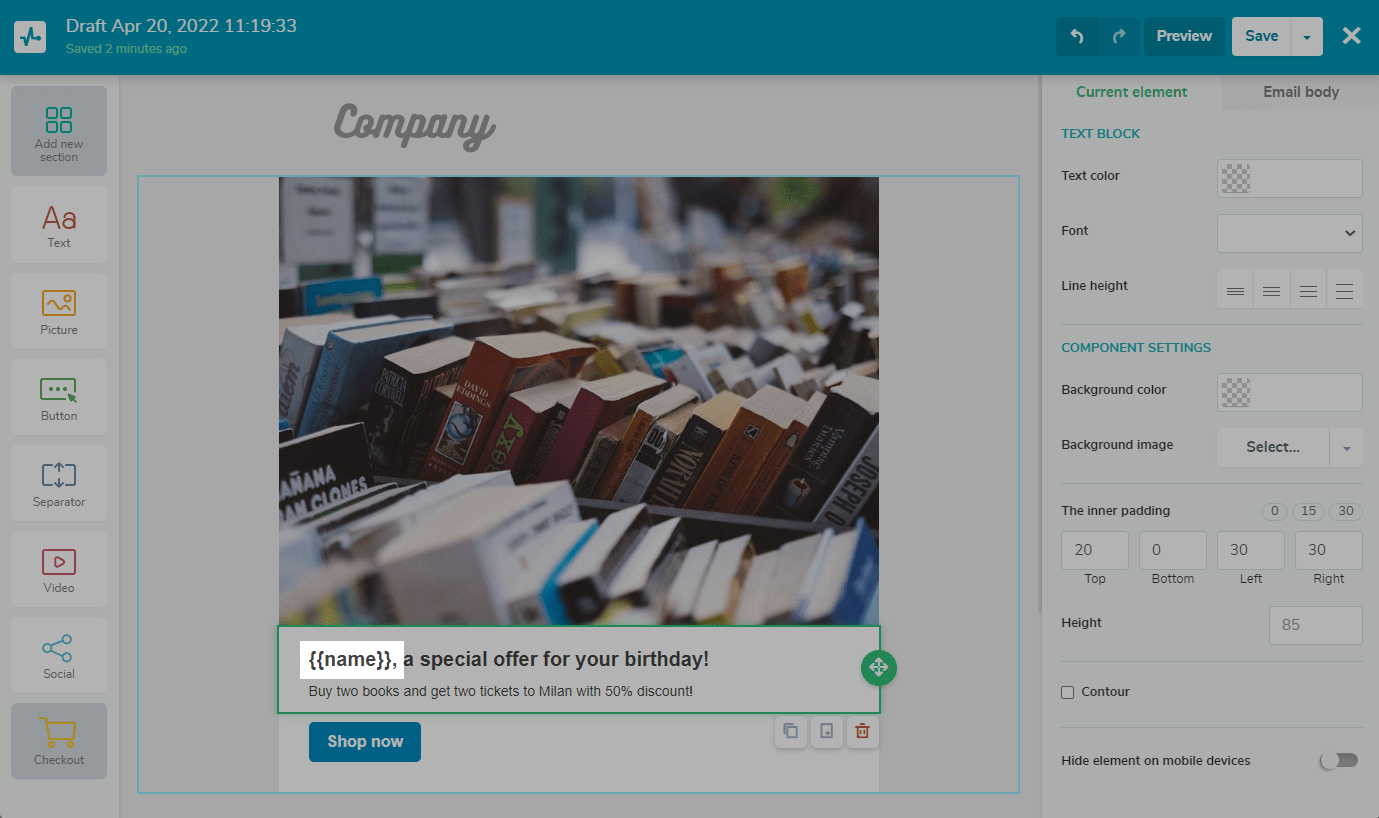
Use a personalização inteligente em e-mails para aumentar a eficiência de suas campanhas.
Como excluir variáveis
Você pode excluir uma variável de um contato específico ou de toda a lista de endereçamento.
As variáveis Email e Phone não podem ser excluídas.
Para excluir um valor de variável para um único contato, passe o mouse sobre a variável e clique no ícone de lápis. Em seguida, exclua o valor da variável e pressione Enter ou o ícone de seta ao lado do campo onde estava o valor.
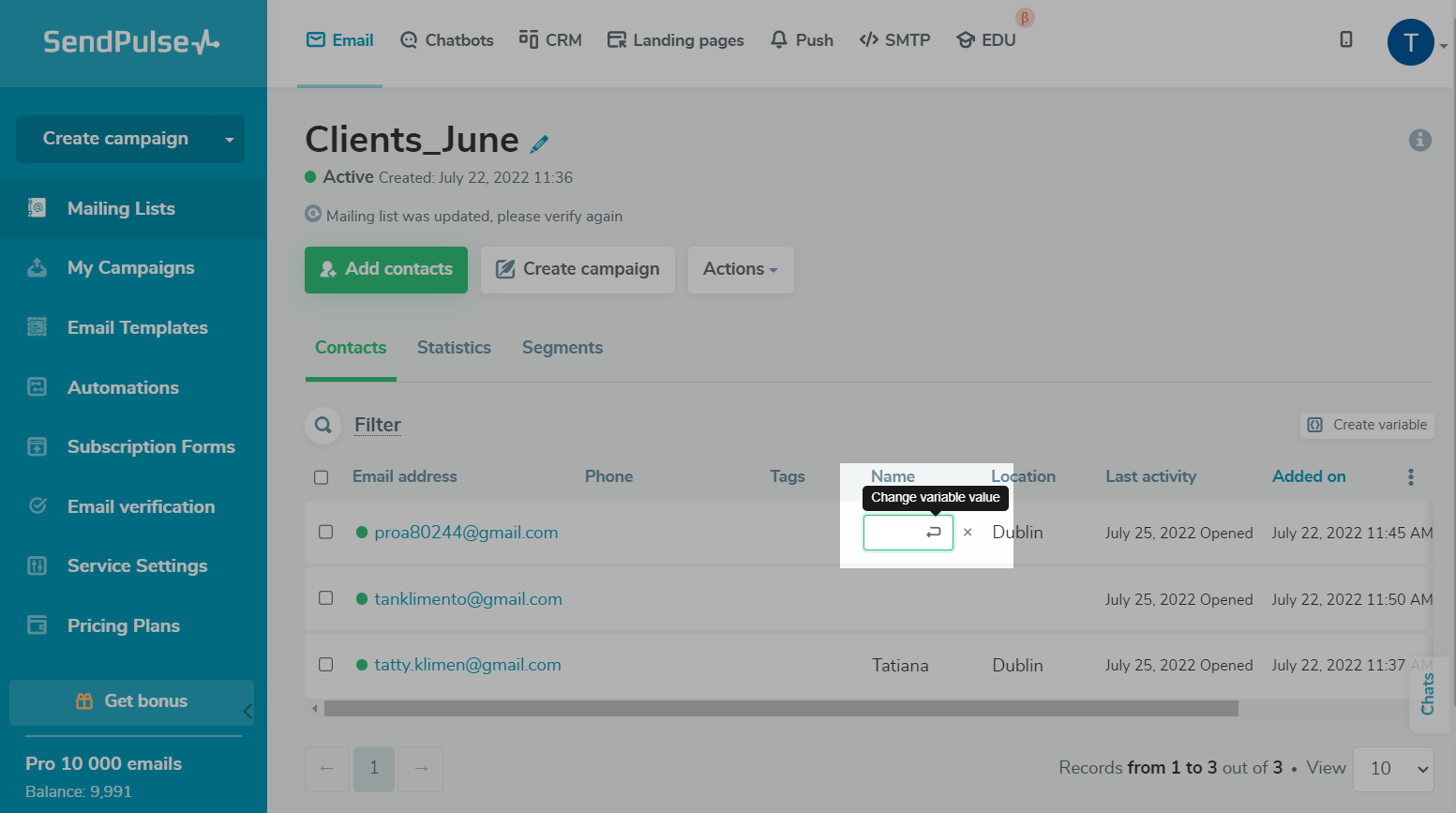
Para excluir uma variável, passe o cursor sobre o nome da coluna. Em seguida, clique no ícone da lixeira que aparece.

Depois, você verá uma janela pop-up onde você precisa confirmar que você realmente deseja excluir a variável.
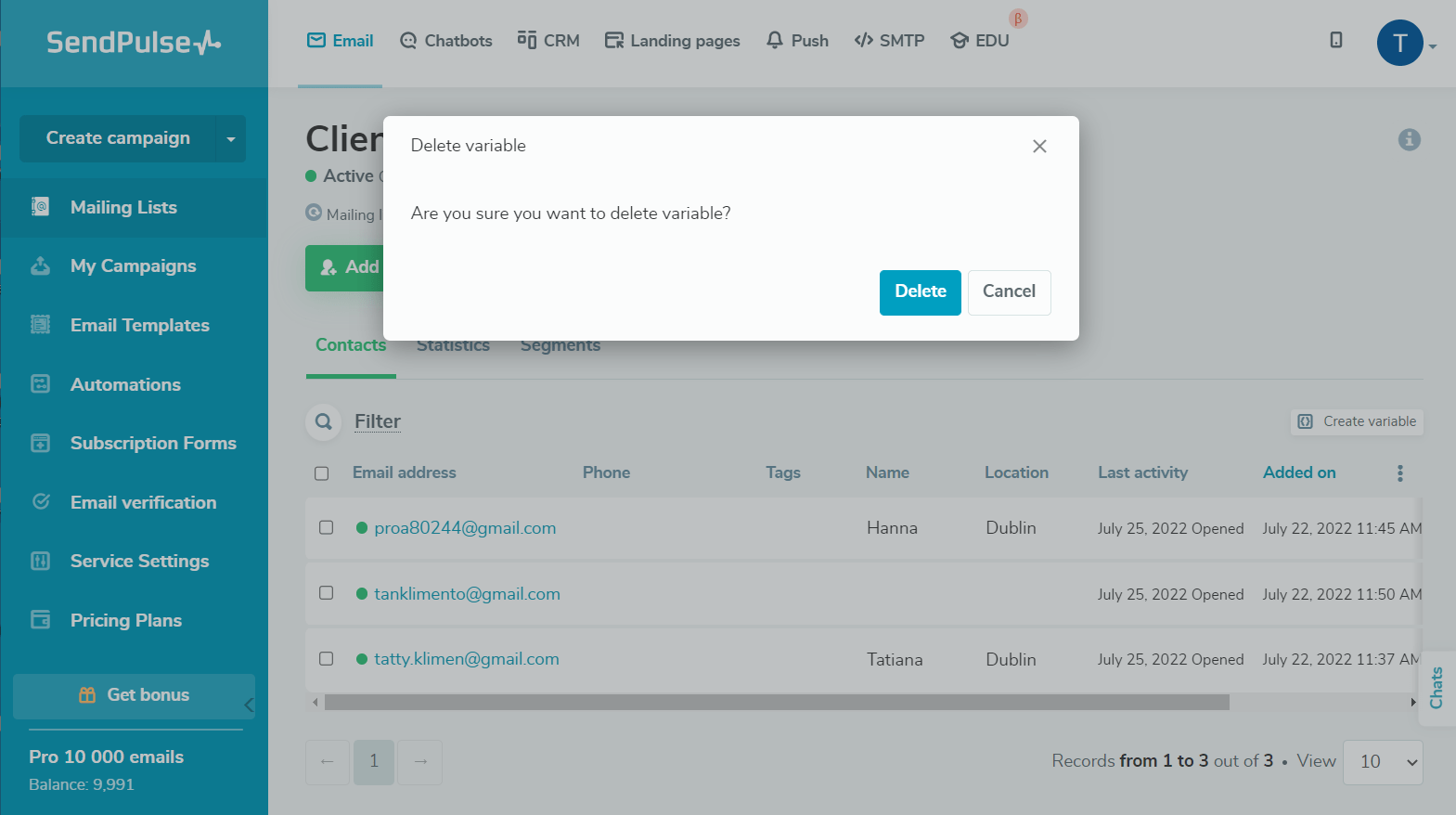
Como ocultar variávies
Você pode ocultar determinadas variáveis na lista de contatos. Clique nos três pontos à direita e selecione quais variáveis você deseja exibir na caixa de seleção que se abre.
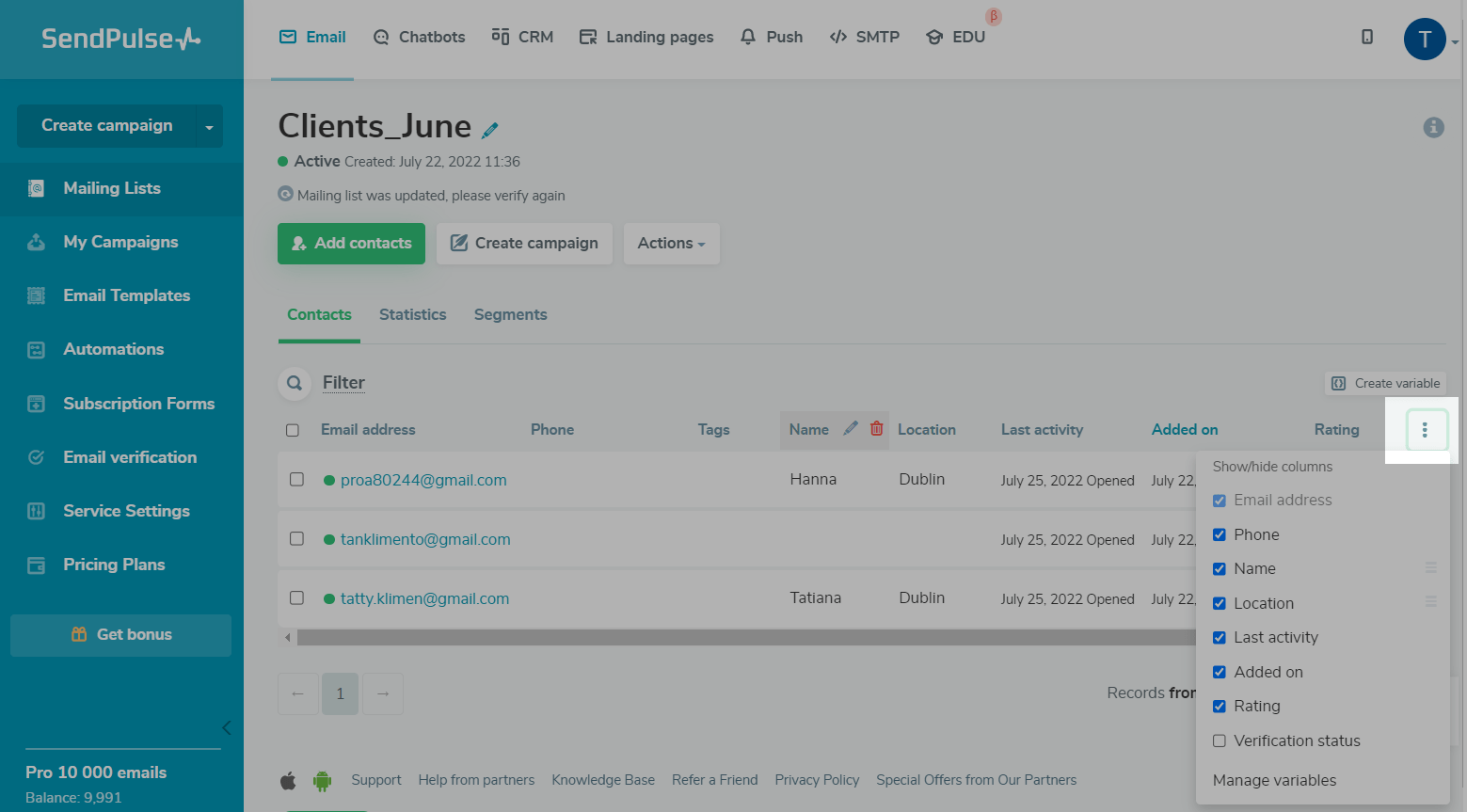
Última Atualização: 29.07.2024
ou